有网友表示,intelijij不太清楚 idea设置字体大小,本节介绍intellij idea设置字体大小的操作方法,还不懂的朋友可以跟着小编一起学习,希望对你有所帮助。
intellij idea设置字体大小的操作方法

打开intelijij idea软件。输入intellij 在idea之后,如果没有设置字体样式,IntelliJ 默认的IDEA字体大小较小,看上去不太方便。
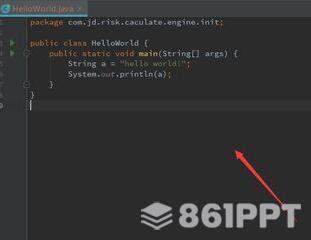
点击IDEA左上角的“File选择其中的“Settings.进入IDEA的系统功能设置。
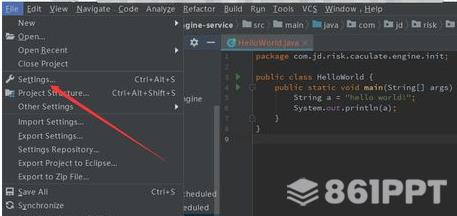
弹出Settings的系统设置框,选择“Editor”下面的“Font”。
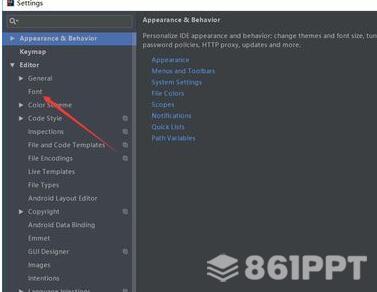
图中红框标记的下一部分是IDEA的字体样式和大小,可以看出IDEA的默认字体size是12。
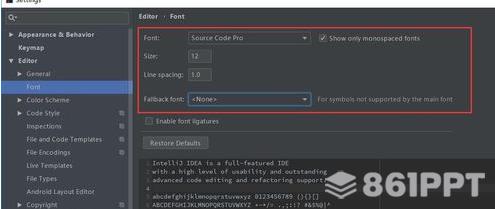
IDEA的字体size可以改为18,即字体大小设置较大。
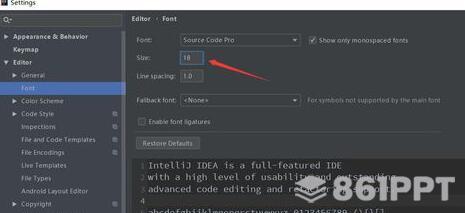
设置完成后,回到IDEA的代码编辑区,可以看到字体变大了。
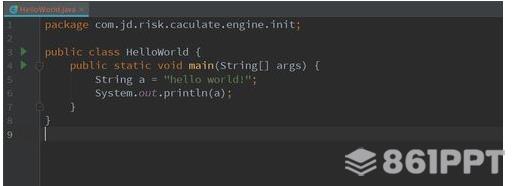
以上解释了intellijintellij idea设置字体大小的操作步骤,希望有需要的朋友能学习哦。